首页 / 教程
如何修复浏览器
2023-09-23 15:17:00
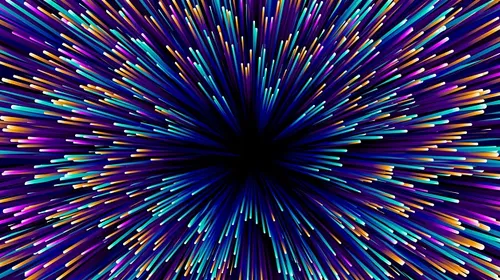
清除浏览器缓存
浏览器缓存可以让网页快速加载,但是有时候会导致网页显示不完整或者加载缓慢。因此,清除浏览器缓存是修复浏览器的一种有效方法。具体步骤如下:
1. 打开浏览器设置,进入“设置”。
2. 找到“隐私设置”或“选项”,点击“清除浏览数据”。
3. 选择需要清除的数据类型,如缓存、Cookie等。
4. 点击“清除数据”按钮完成操作。
禁用扩展和插件
浏览器扩展和插件可以增加浏览器功能,但是有时候也会成为网页加载缓慢或显示异常的原因。因此,禁用扩展和插件也是修复浏览器的一种方法。具体步骤如下:
1. 打开浏览器设置,进入“扩展”或“插件”管理页面。
2. 找到需要禁用的扩展或插件,选择“禁用”选项。
3. 关闭浏览器重新打开生效。
更新浏览器版本
浏览器版本更新能够修复一些已知的安全漏洞,并提供更好的性能和功能。因此,更新浏览器版本也是修复浏览器的一种方法。具体步骤如下:
1. 打开浏览器设置,进入“帮助”或“关于浏览器”。
2. 点击“检查更新”按钮,如果有更新则下载安装。
3. 关闭浏览器重新打开生效。
重置浏览器设置
在一些极端情况下,浏览器设置可能会被恶意软件或者其它原因改变,导致浏览器异常,此时可以考虑重置浏览器设置。具体步骤如下:
1. 打开浏览器设置,找到“重置浏览器设置”选项。
2. 点击“重置”按钮,确认重置浏览器设置。
3. 关闭浏览器重新打开生效。
卸载重装浏览器
如果上述方法仍然无法解决浏览器问题,可以考虑卸载重装浏览器。具体步骤如下:
1. 打开控制面板,找到“卸载程序”或“程序和功能”选项。
2. 找到需要卸载的浏览器,选择“卸载”选项。
3. 下载并安装版本的浏览器。
4. 关闭浏览器重新打开生效。
以上就是修复浏览器的几种方法,可以根据不同的情况选择合适的方法进行修复。
最新内容
| 手机 |
相关内容

复选框怎么设置(excel复选框怎么设
复选框怎么设置(excel复选框怎么设置),复选框,点击,控件,开发工具,对话框,怎么设置,选项卡,步骤,excel复选框怎么设置1、为了便于讲解的需
检修口设置(检修口怎么设置)
检修口设置(检修口怎么设置),检查,情况,预留,安装,设置,天翼宽带,位置,接口,1. 检修口怎么设置检修口图纸符号:是长方形中的两根对角线相连
win10网络共享设置(win10网络共享
win10网络共享设置(win10网络共享设置方法),点击,共享,选择,单击,设置,网络,用户,选项,1. win10网络共享设置方法出现“win10共享文件夹需
移动和留言怎么设置(移动的和留言
移动和留言怎么设置(移动的和留言是什么怎么取消),投诉,中国移动,取消,和留言,服务,留言,设置,拨打,1. 移动的和留言是什么怎么取消和留言(
联通wifi怎么设置(联通wifi如何设
联通wifi怎么设置(联通wifi如何设置),密码,地址,设置,点击,无线路由器,输入,联通,路由器,1. 联通wifi如何设置1、从猫的任意一个LAN口接网
手机虚拟按键怎么设置(安卓手机虚
手机虚拟按键怎么设置(安卓手机虚拟按键怎么设置),设置,虚拟按键,点击,系统,按键,导航键,导航,怎么设置,1. 安卓手机虚拟按键怎么设置1、打
中继路由器设置(中继路由器设置方
中继路由器设置(中继路由器设置方法),路由器,设置,路由,中继,输入,点击,地址,方法,中继路由器设置方法先设置路由器2,连上电脑,输入管理ip地
电脑上qq怎样设置定位(电脑上qq怎
电脑上qq怎样设置定位(电脑上qq怎样设置定位功能),点击,定位,设置,界面,地理位置,选择,登录,状态,1. 电脑上qq怎样设置定位功能1、首先在手












